Aplicaciones del agente local en Wevo iPaaS
La página de Agente Local es donde se agrega una nueva aplicación que utiliza una VPN (Red Privada Virtual) en un agente local existente. También se pueden ver flujos conectados por agente o por aplicación.
Para acceder a esta página, utiliza el menú de Wevo iPaaS para seleccionar Constructor > Agente Local:
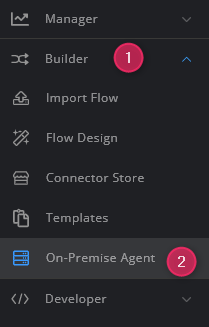
Agregar una aplicación
Para agregar una nueva aplicación en un agente local existente:
-
Haz clic en el ícono de Aplicaciones en la columna de Opciones para un agente:

Se abre el diálogo de Aplicaciones del agente local, listando cualquier aplicación creada en ese agente.
-
Para agregar una aplicación, haz clic en el botón de Agregar aplicación:
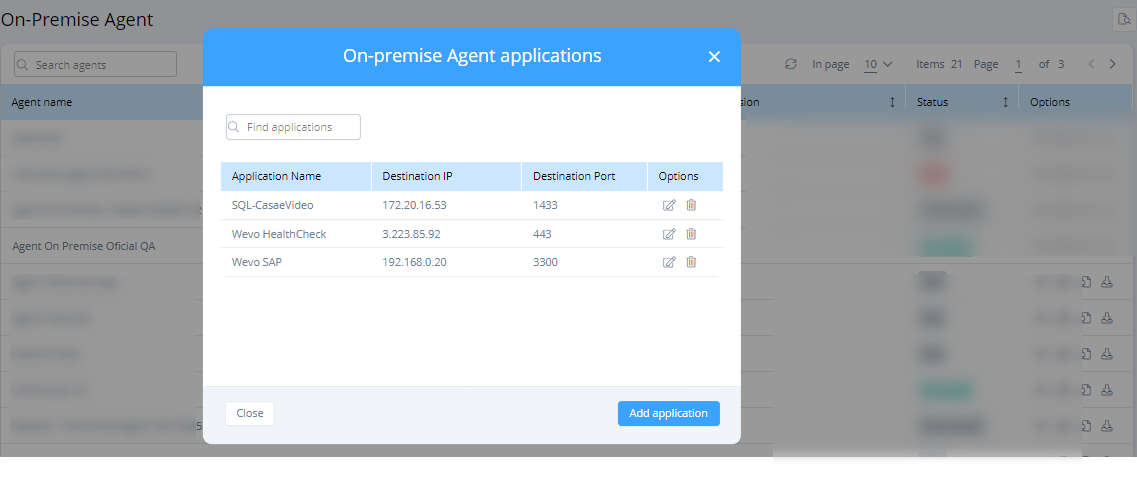
Se abre el diálogo de Agregar aplicación.
-
Proporciona información básica sobre la nueva aplicación y luego haz clic en Guardar:
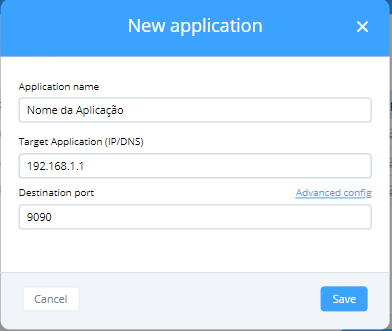
La nueva aplicación ahora debería poder comunicarse exitosamente a través de la VPN que has configurado.
Ver flujos
Puedes ver flujos por agente o por aplicación.
Por agente
Para ver flujos por agente:
-
Haz clic en el ícono de Referencias en la columna de Opciones para un agente:
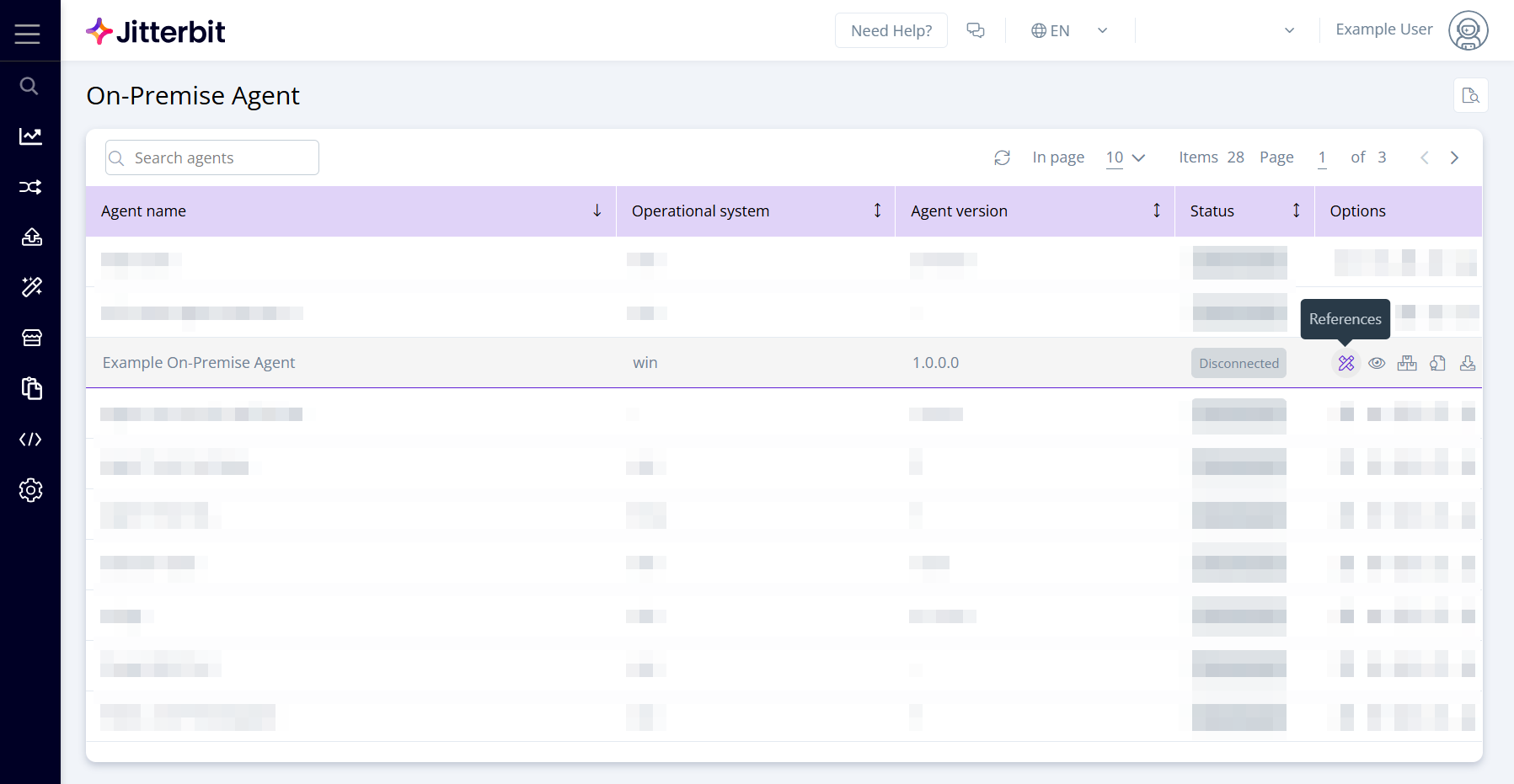
-
El diálogo de Flujos conectados se abre, listando todos los flujos conectados en el agente y sus estados. Se puede filtrar la lista por nombre o estado:
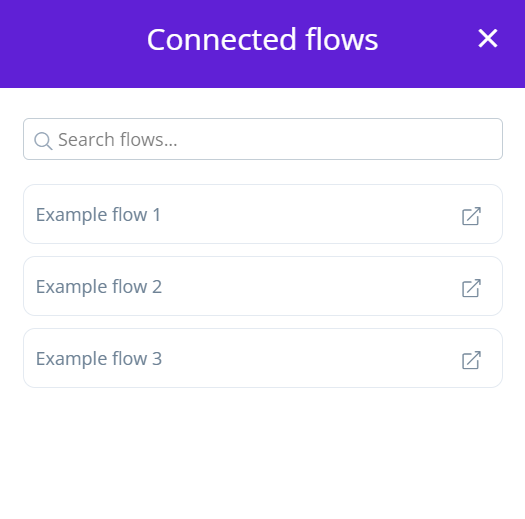
Haz clic en el ícono de acceso directo de un flujo para abrirlo.
Por aplicación
Para ver flujos de una aplicación específica:
-
Haz clic en el ícono de Aplicaciones en la columna de Opciones para un agente:

Se abre el diálogo de Aplicaciones del agente local, listando cualquier aplicación creada en ese agente.
-
Para ver los flujos conectados de una aplicación específica, haz clic en el ícono de lista en la columna de Opciones:
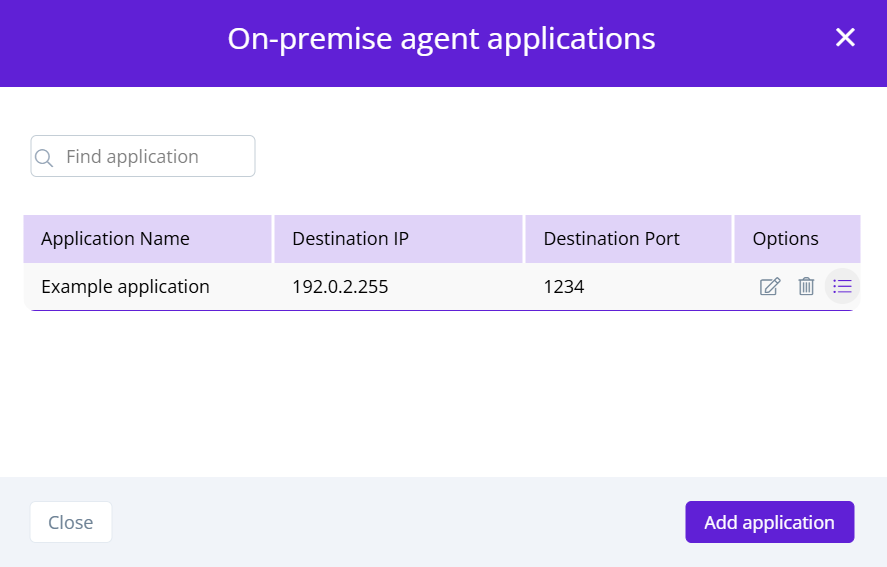
-
El diálogo de Flujos conectados se abre, listando todos los flujos conectados en el agente y sus estados. Se puede filtrar la lista por nombre o estado:
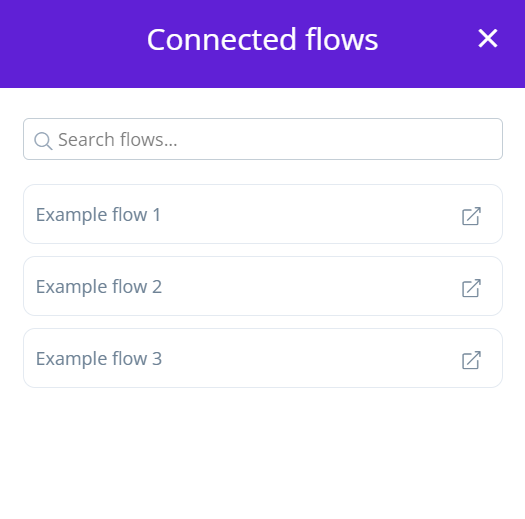
Haz clic en el ícono de acceso directo de un flujo para abrirlo.